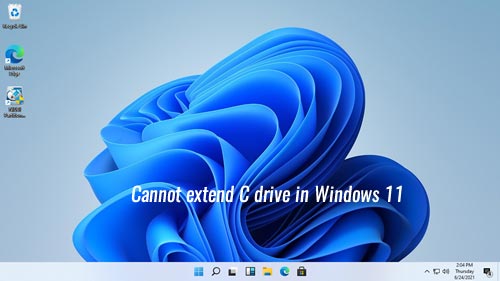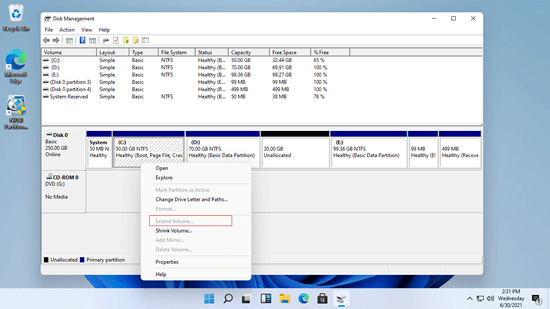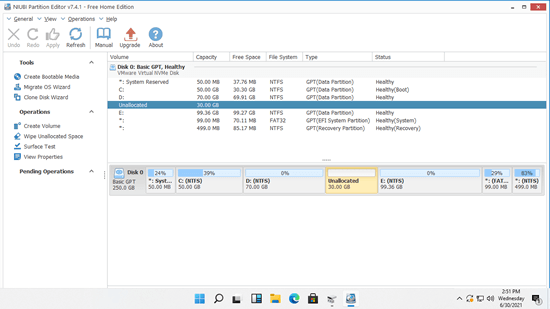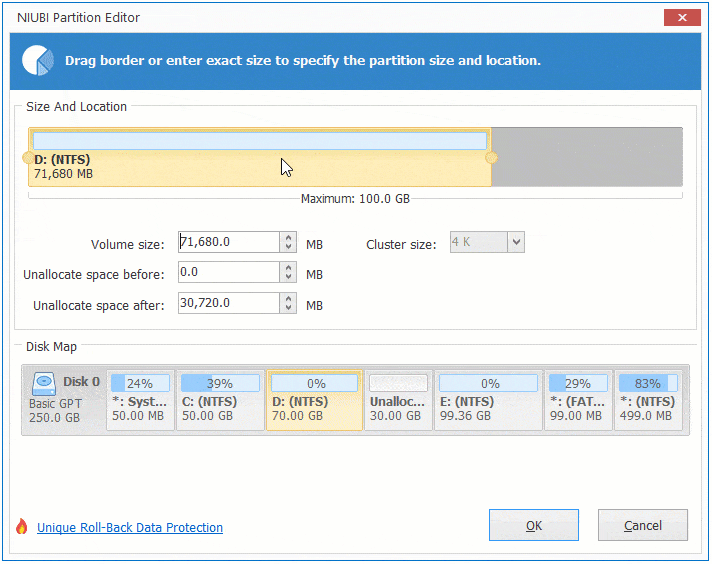當 Windows 11 電腦中C 槽快滿了時,沒有人喜歡重新建立磁碟分割區、重新安裝作業系統和所有程式。如果您重新建立磁碟分割區並從備份還原,也會花費很長時間。與 Windows 7 和 Windows 10 相同,Windows 11 磁碟管理中有「延伸磁碟區」選項。它能夠在不遺失資料的情況下延伸系統磁碟分割區和資料磁碟區。有些人嘗試使用磁碟管理增加 C 槽空間但失敗了,因為「延伸磁碟區」呈現灰色。本文解釋了為什麼磁碟管理無法在 Windows 11 中延伸 C 槽以及當您無法在 Windows 11 筆記型電腦、桌上型電腦或平板電腦中延伸 C 槽時該怎麼做。
為什麼磁碟管理無法在 Windows 11 中延伸 C 槽:
1: 後面沒有相鄰的未配置空間
首先,您應該知道磁碟的大小是固定的。您可以縮小和延伸磁碟分割區,但無法調整實體磁碟的大小。無論您使用 SSD 還是機械式 HDD,一個 500GB 的磁碟都無法縮小到 400GB 或增加到 600GB。在延伸 C 槽之前,您必須刪除或縮小磁碟上的另一個磁碟區以獲取未配置空間。
使用磁碟管理「壓縮磁碟區」功能,您可以壓縮 NTFS 磁碟分割區而不遺失資料(非 100%),但它只能在壓縮磁碟區時在右側產生未配置空間。主要問題是磁碟管理只能將未配置空間延伸到左側相鄰的磁碟分割區。
例如,在透過磁碟管理壓縮 D: 槽後,未配置空間產生在 D 槽的右側。當然,它與 C 槽不相鄰。
這是您在縮小 D 槽或其他磁碟分割區後無法在 Windows 11 中延伸 C 槽的最常見原因。
在某些電腦中,C 槽和 D 槽之間有一個復原磁碟分割區,即使在刪除 D 槽後,C 槽的延伸磁碟區也會呈現灰色。因為未配置空間也與 C 槽不相鄰。
2: 相鄰的磁碟分割區是邏輯磁碟機
在大多數 Windows 11 筆記型電腦或桌上型電腦中,系統磁碟是 GPT 樣式。很少有人會遇到此問題,但這仍然是您無法使用磁碟管理在 Windows 11 中延伸 C 槽的原因之一。因為在壓縮 D 後C 槽的「延伸磁碟區」被禁用,有些人嘗試刪除 D 槽。
注意:我只是想解釋原因,並不是要您刪除磁碟分割區。不建議此操作。
如果 D 是主要磁碟分割區,則在刪除 D 後將啟用 C 的「延伸磁碟區」功能。如果是邏輯磁碟分割區,即使在刪除 D 後,您仍然無法在 Windows 11 中延伸 C 槽。因為與獨立的主要磁碟分割區不同,邏輯磁碟機只是「延伸磁碟分割區」的一部分。刪除邏輯磁碟機後,其磁碟空間顯示為「可用」而不是未配置。此可用空間無法延伸到任何主要磁碟分割區,即使它是連續且在右側。
當您無法在 Windows 11 中延伸 C 槽時該怎麼做
解決方案 1:將未配置空間移動到 C 槽旁邊
如果您已經壓縮了 D 槽(或其他相鄰磁碟區),但無法使用不相鄰的未配置空間延伸 C 槽。在這種情況下,請運行 NIUBI Partition Editor 將D: 槽移動到右側,然後未配置空間將同時移動到C 槽後面。當未配置空間連續時,可以輕鬆延伸 C 槽。要移動磁碟分割區和未配置空間,您需要第三方軟體,因為沒有 Windows 原生工具具有此能力。有適用於 Windows 11/10/8/7/Vista/XP 家用電腦使用者的免費磁碟分割區軟體。
下載 NIUBI Partition Editor 免費版,您將在主視窗中看到所有帶有磁碟分割區佈局和其他資訊的磁碟。在我的電腦中,有從 D: 槽壓縮出來的 30GB 未配置空間。
當您在縮小 D(或 E:)後無法在 Windows 11 中延伸 C 槽時的步驟:
- 右鍵點擊 D: 槽並選擇「調整大小/移動磁碟區」選項,將 D 槽的中間向右拖曳到彈出視窗中。然後 D 槽將被移動到右側,未配置空間將被移動到左側。
![移動 D 槽]()
- 右鍵點擊 C: 槽並再次選擇「調整大小/移動磁碟區」選項,將右邊框向右拖曳以合併此相鄰的未配置空間。
- 點擊左上角的執行以生效,完成。
觀看影片了解如何操作:
解決方案 2:重新建立磁碟分割區並壓縮
如果您已經刪除了相鄰的邏輯磁碟分割區 D 並且無法在 Windows 11 磁碟管理中延伸 C 槽,請按照以下步驟操作:
- 在磁碟管理中右鍵點擊此「可用空間」並選擇「新增簡單磁碟區」選項。
- 在 NIUBI Partition Editor 中右鍵點擊新建立的磁碟分割區並選擇「調整大小/移動磁碟區」,將左邊框向右拖曳以壓縮此磁碟分割區並在左側產生未配置空間。如果您不想保留此磁碟分割區,請使用 NIUBI Partition Editor 將其刪除。
- 按照上面的步驟 2 將未配置空間添加到 C 槽。
注意:如果您使用磁碟管理刪除邏輯磁碟機,其空間顯示為「可用」,但如果您使用 NIUBI 刪除,則磁碟空間將顯示為「未配置」。
除了縮小、移動和延伸磁碟分割區外,NIUBI Partition Editor 還可以幫助您執行許多其他的磁碟分割區管理操作,例如合併、轉換、重組、隱藏、抹除、掃描壞軌、優化檔案系統等。此磁碟分割區管理器有適用於 Windows 11/10/8/7/Vista/XP 家用電腦的免費版。